极速PE官网 > 帮助中心 >
WIN7旗舰版取消任务栏缩略图图文教程
作者:pe系统 2016-08-10
很多网友都不知道WIN7旗舰版取消任务栏缩略图的操作方法。其实WIN7旗舰版取消任务栏缩略图的操作方法很简单。今天小编就给大家带来了WIN7旗舰版取消任务栏缩略图图文教程。希望对各位有所帮助。
1.首先在开始搜索框中键入gpedit.msc回车,打开本地组策略编辑器。
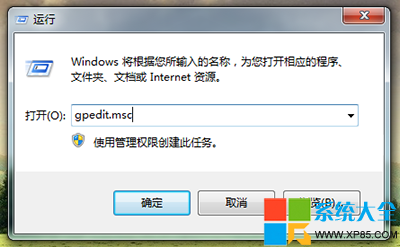
WIN7旗舰版取消任务栏缩略图图文教程图一
2.依次展开“用户配置”-“管理模板”-“开始菜单和任务栏”
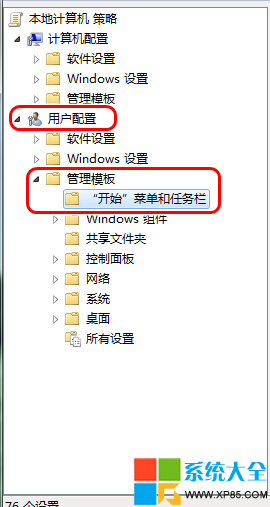
WIN7旗舰版取消任务栏缩略图图文教程图二
3.在右边细节窗口,下拉滚动条,找到“关闭任务栏缩略图”项;
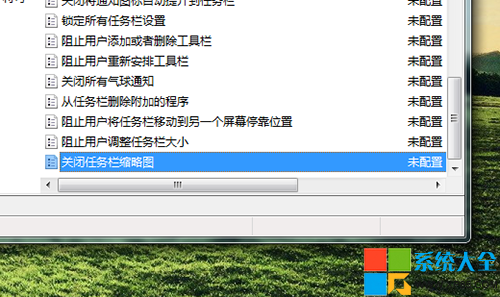
WIN7旗舰版取消任务栏缩略图图文教程图三
4.双击打开,将设置改为“未配置”或“已禁用”。然后按“确定”退出即可;
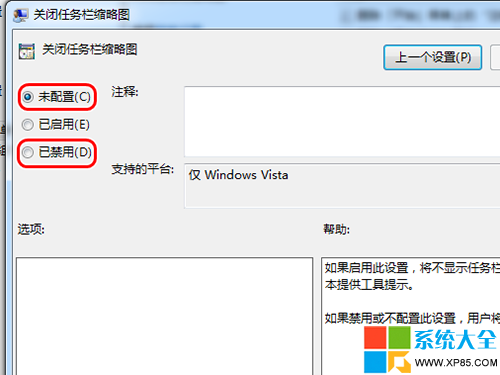
WIN7旗舰版取消任务栏缩略图图文教程图四
以上就是WIN7旗舰版取消任务栏缩略图图文教程。通过小编的教程,大家是不是都把问题解决了呢。觉的小编的方法不错的朋友们可以收藏起来方便日后使用。更多精彩的内容请关注我们的官方网站。
摘要:很多网友都不知道WIN7旗舰版取消任务栏缩略图的操作方法.其实WIN7旗舰版取消任务栏缩略图的操作方法很简单.今天小编就给大家带来了WIN7旗舰版取消任务栏缩略图图文教程.希望对各位有所帮助.....
